详细步骤与注意事项
在智能手机日益普及的今天,屏幕显示时间的长短直接影响着用户的体验与电池寿命,无论是为了延长设备续航,还是根据个人习惯调整屏幕自动关闭的时间,了解并设置手机屏幕显示时间显得尤为重要,本文将详细介绍如何在不同操作系统(iOS与Android)上调整手机屏幕显示时间,并附上一些实用的建议与注意事项。
iOS系统(以iPhone为例)
对于使用iOS系统的用户,调整屏幕显示时间的步骤如下:
-
打开“设置”:在手机主界面找到并点击“设置”图标,通常是一个齿轮形状的图标。
-
进入“显示与亮度”:在设置菜单中,向下滑动直至找到“显示与亮度”选项,点击进入。
-
选择“自动锁定”:在“显示与亮度”设置中,找到“自动锁定”选项,这就是控制屏幕多久后会自动关闭的关键设置。
-
调整时间间隔:在“自动锁定”界面中,你会看到一个列表,列出了从30秒到5分钟(甚至更长时间,具体取决于设备型号)的多个选项,根据你的需求,选择合适的时长点击即可,如果你希望屏幕在1分钟后自动锁定,就选择1分钟。
-
退出设置:完成设置后,退出设置界面,你的新设置将立即生效。
Android系统
Android设备的屏幕显示时间设置路径可能因品牌和版本有所不同,但大体步骤如下:
-
打开“设置”:同样,首先需要在手机主界面找到“设置”图标。
-
查找“显示”或“屏幕”设置:在设置菜单中,寻找“显示”、“屏幕”或“锁屏、密码和指纹”等相关的选项,不同品牌的手机可能会有不同的命名方式,如华为称为“显示”,而小米则可能是“屏幕时间管理”。
-
进入“休眠”或“屏幕超时”:在显示设置中,找到并点击“休眠”、“屏幕超时”或类似的选项。
-
选择时间间隔:你会看到一个列表,列出了从15秒到30分钟(甚至更长)的多个选项,根据你的偏好,选择合适的时长点击即可,选择3分钟意味着屏幕将在无操作3分钟后自动关闭。
-
保存设置:完成设置后,退出设置界面,新设置即刻生效。
注意事项与建议
- 考虑电池寿命:较长的屏幕显示时间虽然方便,但会加速消耗电池,建议在不必要时不要将屏幕超时设置得太长,以延长手机使用时间。
- 保护眼睛:长时间盯着手机屏幕对眼睛有害,尤其是在夜间使用高亮度的屏幕更容易导致视疲劳,考虑开启“夜间模式”或调整屏幕亮度至较低水平。
- 安全性:较短的自动锁定时间可以增加手机的安全性,防止在口袋中误触或丢失时他人能轻易访问个人信息。
- 个性化需求:根据个人使用习惯调整屏幕超时时间,比如经常阅读的用户可能需要较长的显示时间,而频繁发送消息的用户则可能需要较短的。
- 软件影响:某些应用程序(如视频播放应用)可能会覆盖并改变屏幕超时设置,确保在特定应用内也能按个人偏好控制屏幕关闭时间。
- 更新系统:定期更新手机操作系统和应用程序可以确保最新的节能技术和安全补丁被应用,有助于优化电池使用和用户体验。
通过上述步骤和建议,你可以轻松调整手机屏幕的显示时间,以更好地平衡使用便利与电池寿命之间的关系,无论是iOS还是Android用户,都能根据自己的需求进行个性化设置,享受更加舒适和高效的手机使用体验。
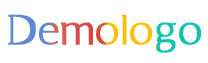







 京公网安备11000000000001号
京公网安备11000000000001号 京ICP备11000001号
京ICP备11000001号
还没有评论,来说两句吧...